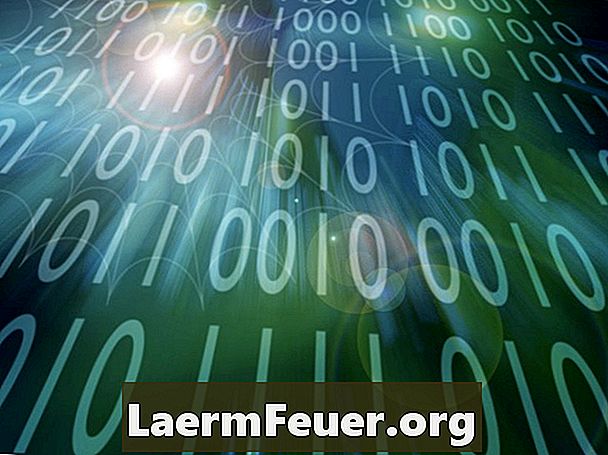
Vsebina
Microsoftov programski paket .Net je obsežen nabor orodij, ki razvijalcem omogočajo ustvarjanje vizualnih vmesnikov za programe. Dve pogosto uporabljeni grafični komponenti sta "ListBox" in "TextBox". "ListBox" je veliko polje, ki vsebuje seznam elementov besedila."TextBox" je podoben okvir, ki sprejme besedilni niz, vendar ga lahko shrani v več vrstic. Poleg tega se lahko vsebina "ListBox" vstavi v "TextBox".
Navodila

-
Kliknite ikono programa Visual Studio 2010, da jo odprete. Ko se naloži, izberite "File> New> Project" in kliknite "Visual C # / Windows Forms Application". Ustvarjen bo nov projekt in v glavnem oknu urejevalnika se bo pojavil prazen obrazec.
-
Poiščite ploščo »Orodjarna« na levi ali desni strani zaslona. Orodjarna vsebuje seznam uporabnih grafičnih komponent, kot je "ListBox". Kliknite element s tem imenom in ga povlecite v glavni obrazec.
-
Prejšnji korak ponovite s kontrolnikom "TextBox".
-
Kliknite na element "TextBox" in poiščite ploščo "Properties" (Lastnosti), ki je običajno ob orodni vrstici. Poiščite lastnost "Multiline" in nastavite vrednost na "True".
-
Kliknite na "Pogled" v meniju na vrhu vmesnika Visual Studio 2010. V meniju, ki se prikaže, izberite "Koda". Prikaz se bo spremenil iz vizualnega urejevalnika v urejevalnik kod. Poiščite besedilo "InitializeComponent ()", ki je približno na sredini strani. Vnesite vso kodo za to vrstico besedila.
-
Pripravite ListBox, da sprejmete podatke z naslednjo vrstico kode:
ListBox1.BeginUpdate ();
-
Shranite nekaj vsebine na seznamu, na primer izraze "številka 0" v "številka 49". To lahko storite z zanko »za«, kot je naslednja:
za (int x = 0; x <50; x ++) {listBox1.Items.Add ("Number" + x.ToString ()); }
-
Postopek posodabljanja podatkovnega seznama zaključite z naslednjo izjavo:
ListBox1.EndUpdate ();
-
Ustvarite seznam izbranih elementov seznama. Ti elementi se lahko nato dodajo večvrstičnemu TextBoxu. Spodaj vnesite zanko "za", da izberete vse elemente seznama.
za (int x = 0; x <50; x ++) {ListBox1.SetSelected (x, true); }
-
Vsa besedila s seznama se prenesejo v TextBox preko druge zanke. To naredite tako:
za (int x = 0; x <50; x ++) {TextBox1.Text + = listBox1.SelectedItems [x] .ToString ();}
-
Zaženite program z zelenim gumbom »Predvajaj«. Pojavil se bo obrazec Windows z dvema okencema, veÄ Textvrstskim besedilom in seznamskim okencem. Oba imata enako vsebino, seznam stavkov od "Število 0" do "Število 49".
Kaj potrebujete
- Visual Studio 2010